Как да използвате WinSetupFromUSB

От време на време, всеки потребител трябва да преинсталирате операционната си система. Най-лесният начин да направите това с помощта на така наречените стартиращ USB диск. Това означава, че устройство за USB съхранение ще бъде записано изображение на операционната система, а след това от този диск, и ще го инсталирате. Това е много по-удобно, отколкото работи за правене на записи на диск, тъй като флаш паметта е по-лесно да се използва, ако е само защото е по-малко и това може лесно да се сложи в джоба си. В допълнение, флаш памет, винаги можете да изтриете информацията, разположен върху него и да напише нещо друго. Перфектно средство за създаване на стартиращ флаш памети е WinSetupFromUSB.
WinSetupFromUSB - е универсален инструмент, предназначен за запис на изображения за операционната система USB съхранение, изтриете тези дискове, което прави резервни копия и да извършва много други функции.
Използването WinSetupFromUSB
За да започнете да използвате WinSetupFromUSB, трябва да я изтеглите от официалния сайт и разопаковането. След като изтеглите файла, трябва да изберете къде програмата ще бъдат разопаковани да се стартира, и кликнете «Извличане». "...", за да изберете.
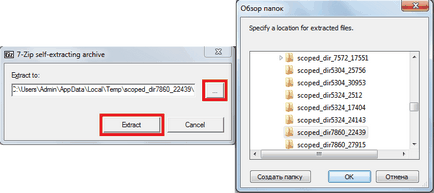
След разопаковането трябва да отидете на определена папка, намерете съществува папка, наречена «WinSetupFromUsb_1-6», отворете го и пуснете един от двата файла - един за 64-битови системи (WinSetupFromUSB_1-6_x64.exe), а другата за 32-битова (WinSetupFromUSB_1-6 .exe).
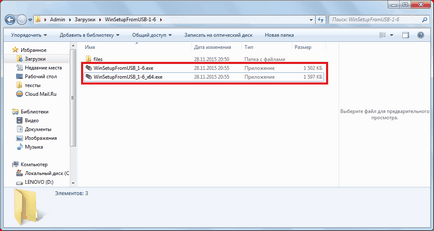
Създаване на стартиращ USB диск
За това ние трябва две неща - самият той USB флаш устройство и изтегляне на образа на операционната система във формата .ISO. Процесът на създаване на стартиращ USB диск се извършва на няколко етапа:
- Първо трябва да поставите USB флаш устройството в компютъра си и да изберете желаното устройство. Ако програмата не открива устройството, трябва да щракнете върху «Обновяване», за да извършите търсенето отново.
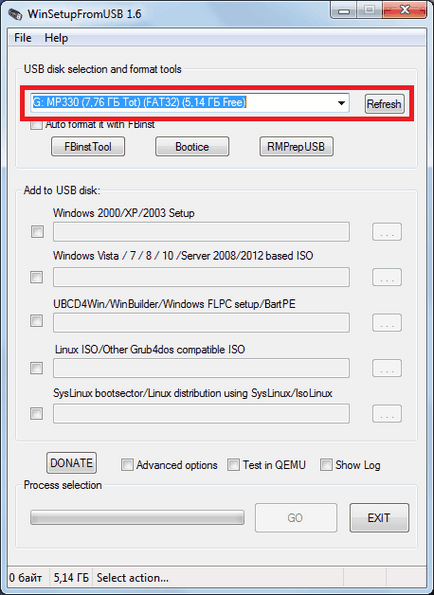
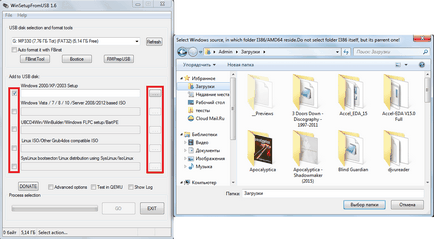
Между другото, потребителят може да изберете няколко изтеглени на операционната система, изображения, и всички те ще бъдат записани на USB флаш устройство. В този случай няма да е просто един ботуш и операционни. Когато инсталирате, ще трябва да изберете операционната система, че потребителят иска да се инсталира.
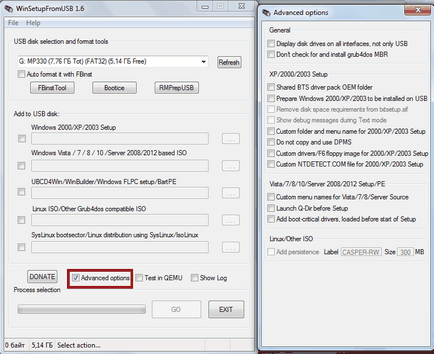
Също така, има една интересна особеност «Покажи Вход», която ще покаже на целия процес на записване на изображения на флаш-памет и всичко Реализирани действия след стартирането на програмата в етапа. Точка «Тест в QEMU» с помощта на заснетото изображение след неговото закриване. там «ДАРИ» бутона до тези елементи. Тя отговаря за финансовата подкрепа на разработчиците. Като кликнете върху него, потребителят ще стигнете до страницата, на която ще бъде възможно да се прехвърлят в профила си в който и да е сума пари.
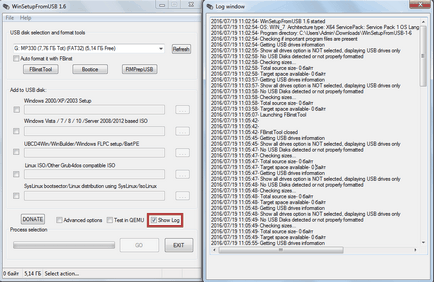
В допълнение към разширените функции в WinSetupFromUSB също има допълнителни съчетания. Те са разположени над бара на операционната система на избор, и са отговорни за форматиране, конвертиране в MBR (магистър Boot Record) и PBR (код за зареждане) и много други функции.
Форматиране на флаш памети за товарене
Някои потребители са имали такъв проблем, че компютърът не може да открие USB флаш устройство като обувка, но като обикновен USB-HDD или USB-ZIP (и се нуждаят от USB Flash Drive). За да се реши този проблем е помощна програма FBinst инструмент, който може да се стартира от главния прозорец WinSetupFromUSB. Не можете да отворите тази програма, просто натиснете т «Авто формат го с FBinst» в. След това системата автоматично ще направи USB Flash Drive.
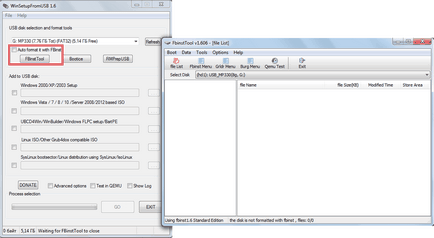
Но ако потребителят реши да направи всичко ръчно, процесът на трансформация в USB Flash Drive от USB-HDD или USB-Zip ще бъде, както следва:
- Отваряне «Boot» и изберете «Опции на форматиране».
- В прозореца, който се отваря, поставете отметка в квадратчето параметър «цип» (да се направи USB-ZIP) «сила» (Quick Erase).
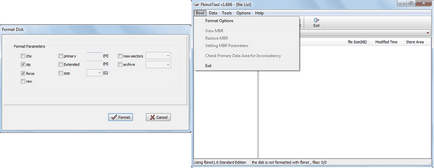
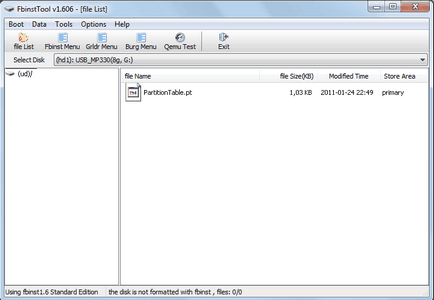
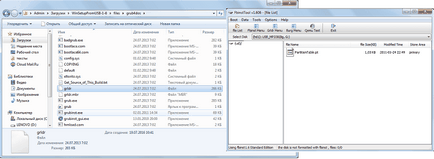
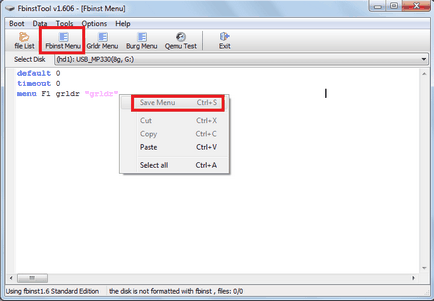
Като цяло, FBinst Tool е в състояние да изпълняват огромен брой други проблеми, но форматирането на USB Flash Drive е основната един.
Конвертиране в MBR и PBR
Друг често срещан проблем при инсталиране от стартиращ USB устройството е свързано с факта, че тя има различен формат за съхранение - MBR. Често в старата данните флаш памет се съхраняват във формат GPT, и конфликти могат да възникнат по време на инсталацията. Затова е по-добре да го трансформирате в MBR. Що се отнася до PBR, т.е. код обувка, той може да отсъства напълно, или, отново, не се вписва в системата. Този проблем е решен чрез Bootice програма, която също започва да тече от WinSetupFromUSB.
Използвайте го, много по-лесно, отколкото FBinst Tool. Има прости бутони и раздели, всеки от които е отговорен за собствената си функция. Така че, за да конвертирате пръчката в MBR има «MBR процес» един бутон (ако устройството вече има такъв формат, тя няма да бъде на разположение). там «Процес PBR» бутон, за да се създаде PBR. С помощта на Bootice като USB флаш устройство може да бъде разделена на части ( «Части Управление»), изберете сектор ( «Сектор Edit»), работа с VHD, което е, с виртуален твърд диск (раздел «изображения на дискове»), и да изпълнява много други функции.
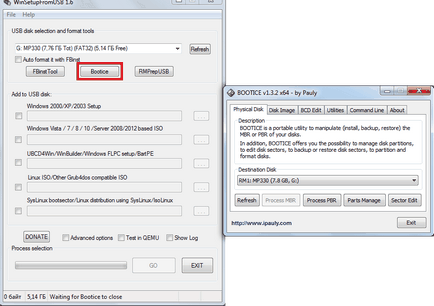
Създаване на изображения, тест и повече
В WinSetupFromUSB има и друга прекрасна програма, наречена RMPrepUSB, която носи огромно количество възможности. Това творение на преобразуване на сектора за начално зареждане на файловата система, създаване на изображения, скорост тестване, целостта на данните, както и много други неща. интерфейс на програмата е много лесно - когато задържите мишката над всеки бутон, или дори един надпис в малък прозорец ще се появи подкана.
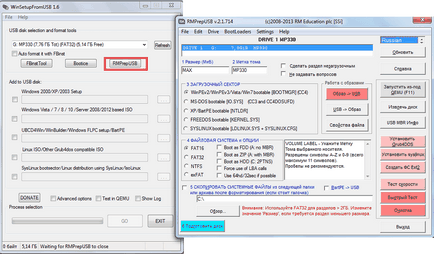
Съвет: Когато започнете RMPrepUSB-добре да изберете български език. Това се прави в горния десен ъгъл на програмата.
Основни функции RMPrepUSB (въпреки че това не е пълния списък от тях), са:
В същото време, може да се маркира позицията "Не задавате въпроси", за да деактивирате всички диалогови прозорци.
С WinSetupFromUSB може да изпълнява голям брой операции на USB устройства, основните от които е създаването на стартиращ диск. Използването на програмата е много лесен за употреба. Трудности могат да възникнат само от FBinst Tool, защото се работи с нея, което трябва да се разбере, малко програмиране. В останалата част WinSetupFromUSB е лесен за използване, но това е много гъвкав и затова е полезна програма, която трябва да бъде на всеки компютър.
За нас е удоволствие да бъде в състояние да ви помогне да решите проблема.
На свой ред, може да ни помогне също. дори съвсем леко.